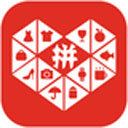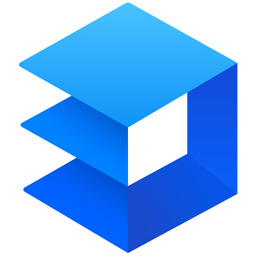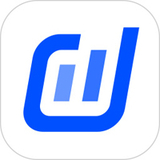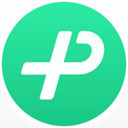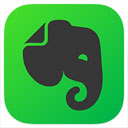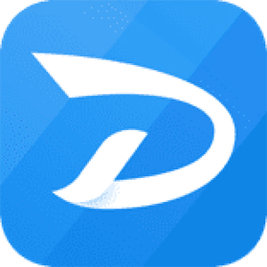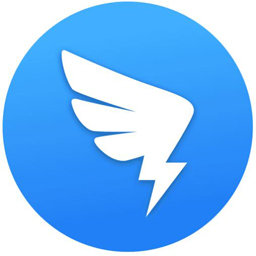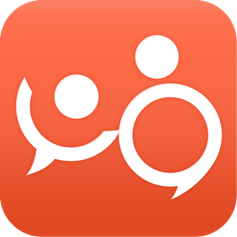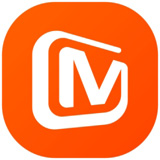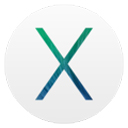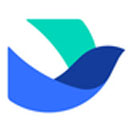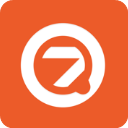- 版本:52.6.0官方正式版
- 大小:75.65MB
- 支持度:80 %
- 更新:2019-03-27
mozilla thunderbird下载介绍
mozilla thunderbird mac版是mac os平台的一款高效办公电子邮件客户端,其主要功能是帮助你快速而安全的处理邮件,高效完成办公工作,mozilla thunderbird mac版还提供了智慧型广告信自动检测引擎,它会自动分析你的邮件,并判断哪些是广告,从此不受广告与垃圾信骚扰。
另外,由于完全专注于单独邮件客户端的开发,开发者可以摒弃其他那些不需要的组件,尽最大可能把这个客户端程序做完美。与以前作为mozilla浏览器的邮件组件的时候相比,现在这款单独客户端程序的界面要整洁许多。
使用方法
mac操作系统下自带邮件客户端如何设置
mac系统一般有自带的 mail 客户端,用户可以通过自带客户端登陆自己的邮箱,进行收发邮件等各种操作。
注意:以下图文示例中,域名以 turbomail.org 为例,用户应将此域名改为自己的企业域名。
1)用户进入 mac 系统桌面,进入应用程序,找到“mail”程序,“mail”程序是mac 系统自带的邮件客户端工具。
注意: 部分用户 mac 系统若没有显示“应用程序”, 则先打开“finder”, 进入“偏好设置”,勾选上显示“应用程序”。
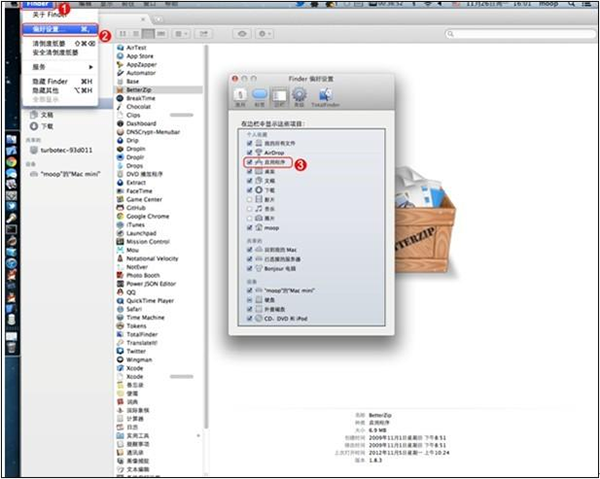
2)打开“mail”程序,会出现“欢迎使用邮件”的引导提示,用户根据提示完成相关的用户邮箱账号设置工作。
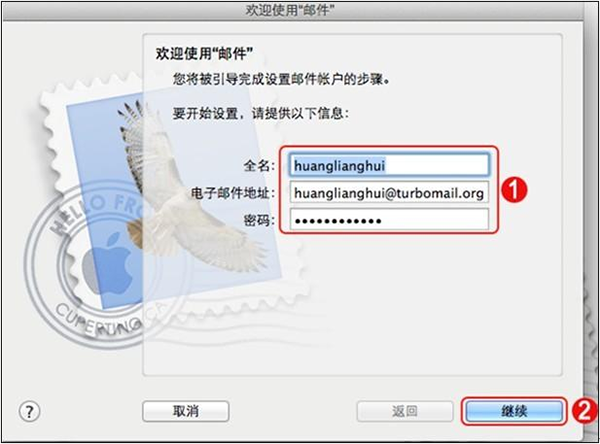
★ 全名:用户邮箱名;
★ 电子邮件地址:输入你需要使用的电子邮件地址;
★ 密码:输入上列电子邮箱的密码。
点击“继续”, 系统会弹出“不能验证‘turbomail.org’的身份”, 选择“连接”。
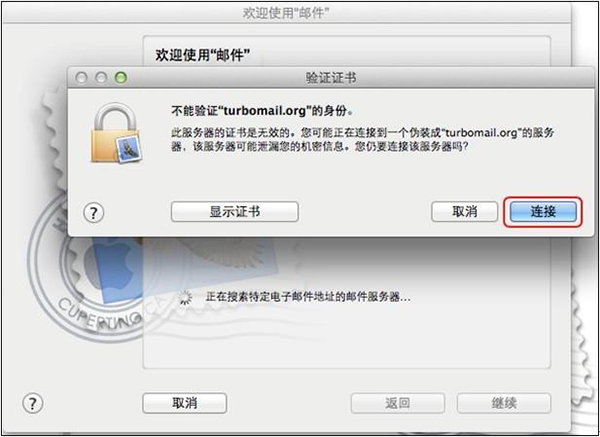
3)收件服务器:填写收件服务器信息,点击继续。
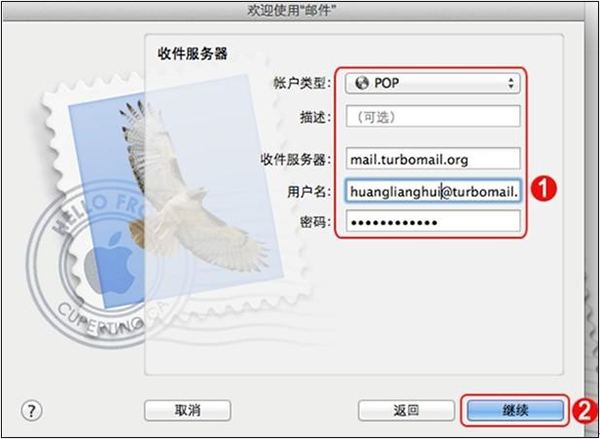
帐户类型: 提供“pop、 imap、 exchange、 exchange imap”, 此处我们选择“pop”。
★ 描述:可写可不写;
★ 收件服务器:填写企业收件服务器地址【此处以 turbomail.org 示例,具体地址请咨询企业邮箱系统管理员】;
★ 用户名:填写企业邮箱帐号,帐号包含邮箱前缀和企业域名等完整的信息;
★ 密码:输入企业邮箱密码;
4)接收邮件安全性:取消选择“使用加密套接字协议层(ssl)”,鉴定采用“密码”,点击“继续”。
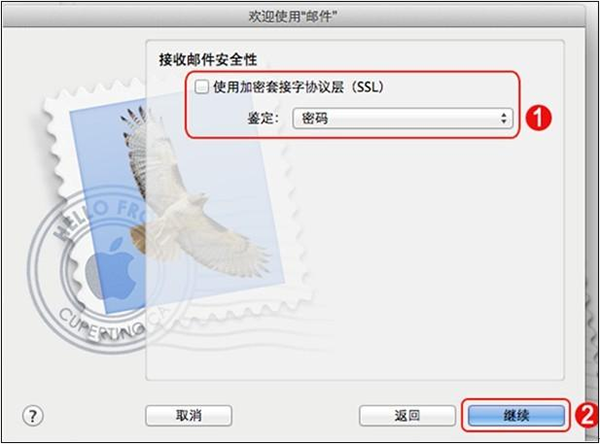
5)发件服务器:填写发件服务器相关信息,点击继续。
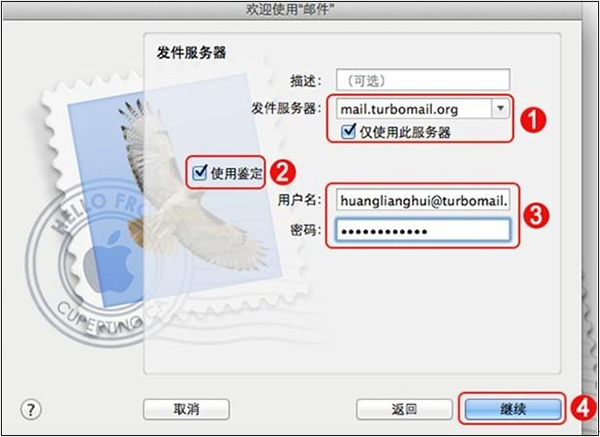
★ 描述:可写可不写;
★ 发件服务器:填写企业发件服务器地址【此处以 turbomail.org 示例,具体地址请咨询企业系统管理员】;
★ 用户名:填写企业邮箱帐号,帐号包含邮箱前缀和企业域名等完整的信息;
★ 密码:输入企业邮箱密码;
6) 帐户摘要: 显示用户刚刚所有已经设置好的帐户摘要信息, 勾选“使帐户在线”,点击“创建”,则系统自动创建新用户。
注意:用户需核对各项所填的信息是否准确无误,如果有错误,则返回相应的步骤进行修改。
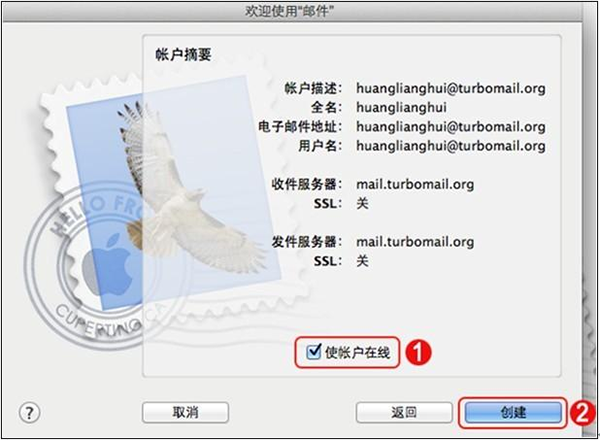
7)进入已经创建好的用户邮箱客户端界面,系统会自动从企业邮件服务器上读取收件箱的邮件,并下载到本地。
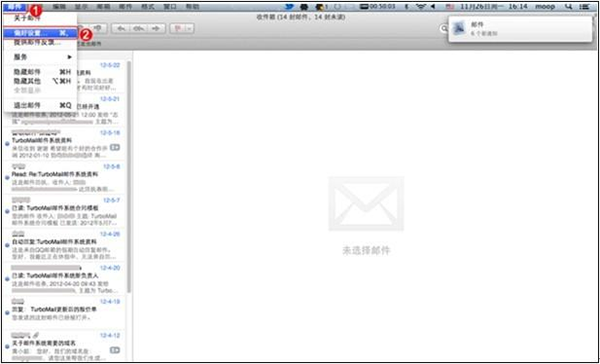
8)邮件账户属性设置:点击“邮件”→“偏好设置”→“高级”,取消选项“收取邮件后从服务器上移除副本”,否则在系统默认设置时间内“一周过后”,客户端会自动删除服务器上 webmail 的邮件。
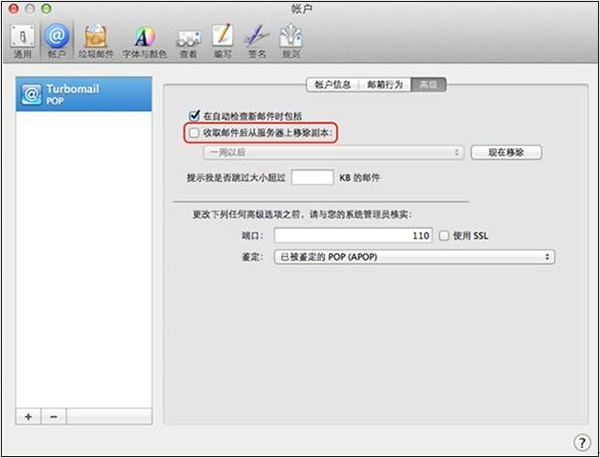
至此,客户端设置完成,用户可以通过“mail”客户端收发邮件。
使用方法
mac操作系统下自带邮件客户端如何设置
mac系统一般有自带的 mail 客户端,用户可以通过自带客户端登陆自己的邮箱,进行收发邮件等各种操作。
注意:以下图文示例中,域名以 turbomail.org 为例,用户应将此域名改为自己的企业域名。
1)用户进入 mac 系统桌面,进入应用程序,找到“mail”程序,“mail”程序是mac 系统自带的邮件客户端工具。
注意: 部分用户 mac 系统若没有显示“应用程序”, 则先打开“finder”, 进入“偏好设置”,勾选上显示“应用程序”。
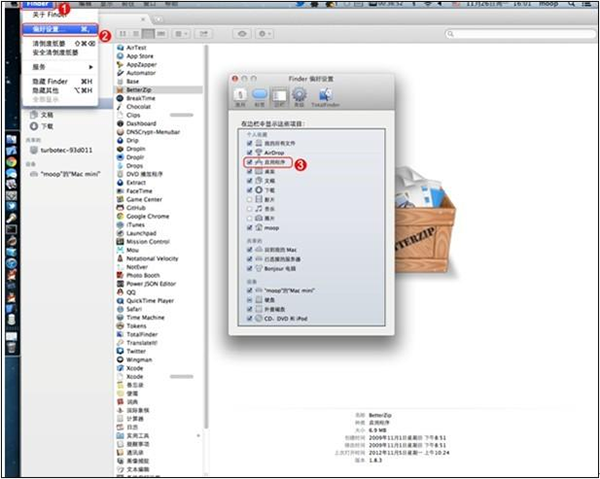
2)打开“mail”程序,会出现“欢迎使用邮件”的引导提示,用户根据提示完成相关的用户邮箱账号设置工作。
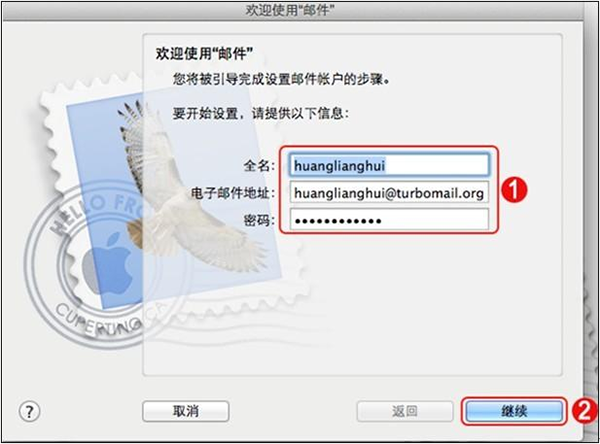
★ 全名:用户邮箱名;
★ 电子邮件地址:输入你需要使用的电子邮件地址;
★ 密码:输入上列电子邮箱的密码。
点击“继续”, 系统会弹出“不能验证‘turbomail.org’的身份”, 选择“连接”。
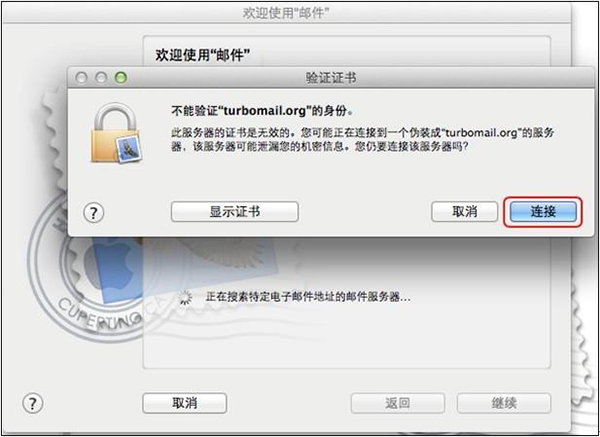
3)收件服务器:填写收件服务器信息,点击继续。
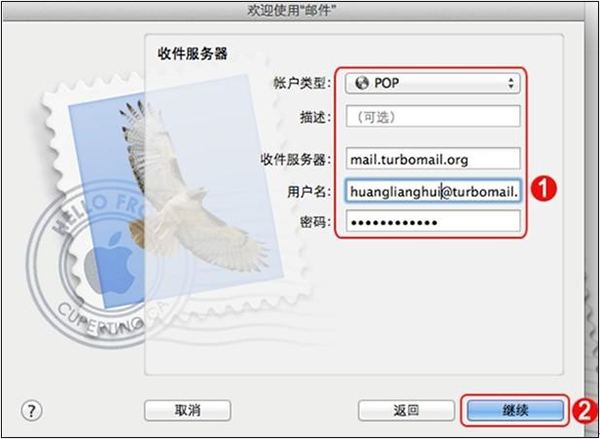
帐户类型: 提供“pop、 imap、 exchange、 exchange imap”, 此处我们选择“pop”。
★ 描述:可写可不写;
★ 收件服务器:填写企业收件服务器地址【此处以 turbomail.org 示例,具体地址请咨询企业邮箱系统管理员】;
★ 用户名:填写企业邮箱帐号,帐号包含邮箱前缀和企业域名等完整的信息;
★ 密码:输入企业邮箱密码;
4)接收邮件安全性:取消选择“使用加密套接字协议层(ssl)”,鉴定采用“密码”,点击“继续”。
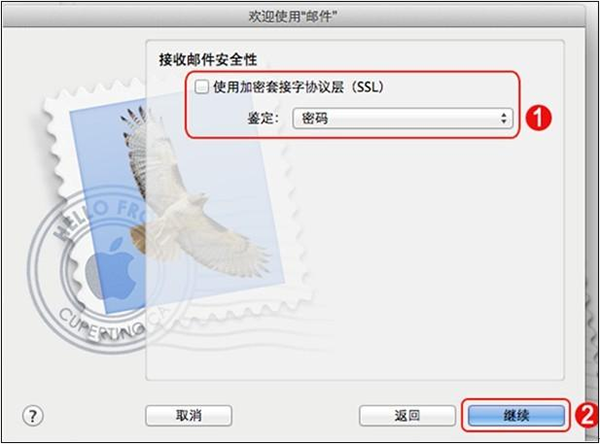
5)发件服务器:填写发件服务器相关信息,点击继续。
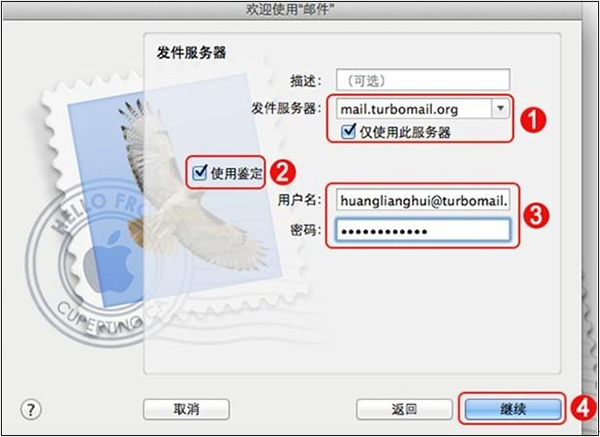
★ 描述:可写可不写;
★ 发件服务器:填写企业发件服务器地址【此处以 turbomail.org 示例,具体地址请咨询企业系统管理员】;
★ 用户名:填写企业邮箱帐号,帐号包含邮箱前缀和企业域名等完整的信息;
★ 密码:输入企业邮箱密码;
6) 帐户摘要: 显示用户刚刚所有已经设置好的帐户摘要信息, 勾选“使帐户在线”,点击“创建”,则系统自动创建新用户。
注意:用户需核对各项所填的信息是否准确无误,如果有错误,则返回相应的步骤进行修改。
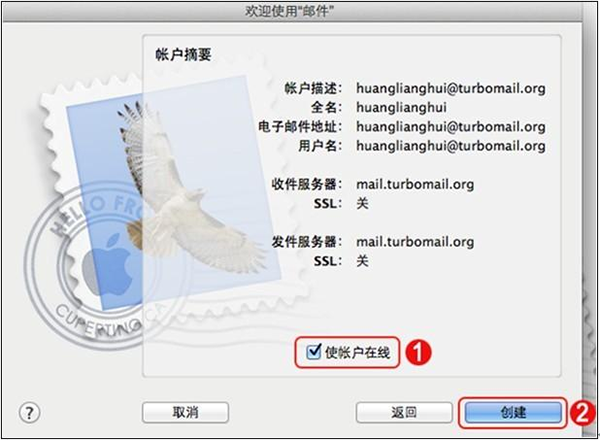
7)进入已经创建好的用户邮箱客户端界面,系统会自动从企业邮件服务器上读取收件箱的邮件,并下载到本地。
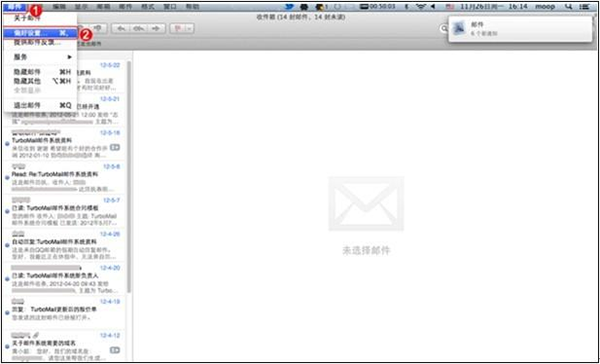
8)邮件账户属性设置:点击“邮件”→“偏好设置”→“高级”,取消选项“收取邮件后从服务器上移除副本”,否则在系统默认设置时间内“一周过后”,客户端会自动删除服务器上 webmail 的邮件。
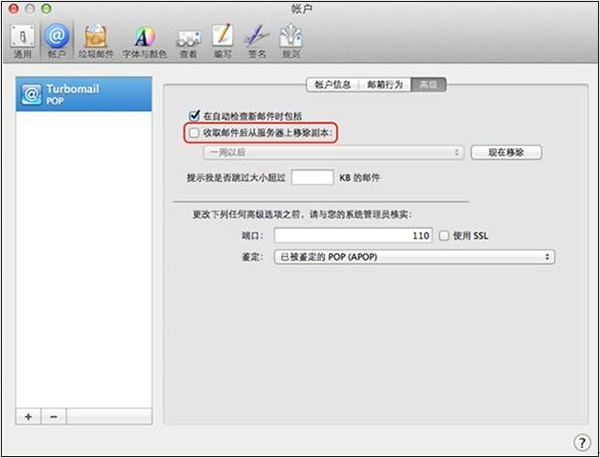
至此,客户端设置完成,用户可以通过“mail”客户端收发邮件。